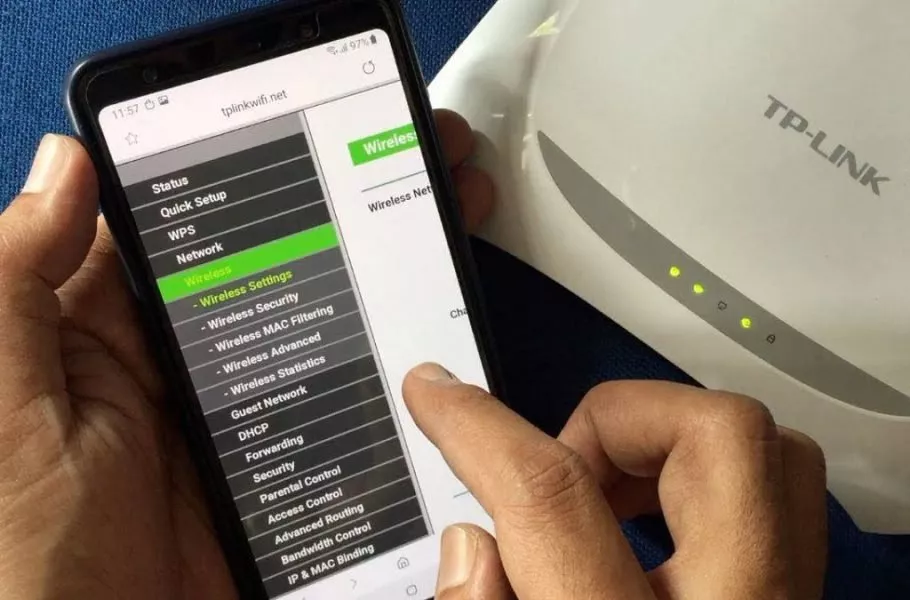
چگونه با گوشی رمز وای فای را عوض کنیم؟
اکثر ما برای اتصال به اینترنت بیش از کامپیوتر یا لپتاپمان، از گوشیهای هوشمند و تبلتها استفاده میکنیم و به همین دلیل شاید بخواهیم با همین دستگاهها رمز وای فای روتر یا مودم را عوض ...
اکثر ما برای اتصال به اینترنت بیش از کامپیوتر یا لپتاپمان، از گوشیهای هوشمند و تبلتها استفاده میکنیم و به همین دلیل شاید بخواهیم با همین دستگاهها رمز وای فای روتر یا مودم را عوض کنیم. در همین راستا میخواهیم نحوه تغییر رمز وای فای با گوشی موبایل را به شما آموزش دهیم.
فهرست مطالب
در حالت کلی تغییر رمز وای فای با گوشی یا تبلت تفاوتی با سیستمتان ندارد، با این حال بنابر محبوبیت بالای گوشیهای هوشمند و همچنین استفاده بیشتر از آنها، بسیاری از کاربران به دنبال تغییر رمز وای فای روتر خود با استفاده از آنها هستند.
چرا پسورد وای فای را عوض کنیم؟
مسلما چنین کاری برای افرایش امنیت شبکه کاربران صورت میگیرد. اول از همه موقعی که یک روتر جدید را خریداری میکنید، باید رمز و حتی نام کاربریاش را تغییر دهید. روترهای جدید معمولا پسوردهای پیش فرض سادهای دارند که میتوان به راحتی آنها را حدس زد.
روند تغییر رمز وای فای ساده است و میتوانید در مدت کوتاهی آن را تغییر دهید، اما اگر دست به چنین کاری نزنید، هکرها میتوانند در چندین ثانیه به شبکه شما دسترسی پیدا کنند. علاوه بر این، از پسوردهای ساده هم استفاده نکنید چرا که احتمال دستیابی به آن راحتتر است. با توجه به تمام این موارد پیشنهاد میکنیم پسوردتان را تغییر دهید، حالا یا گوشی هوشمند یا سیستم.
آموزش تغییر رمز وای فای با گوشی
همانطور که بالاتر گفتیم، این کار با سیستم و گوشی روند یکسانی دارد. برای تغییر رمز وای فای مودم پیشنهاد میکنیم این مطلب دیجیاتو را بخوانید. برای تغییر رمز وای فای با گوشی یا تبلت، اول از همه باید از طریق همان شبکه به اینترنت وصل شوید. علاوه بر این، زمانی که رمز را عوض میکنید، تمام دستگاههای متصل به آن قطع میشوند و برای اتصال مجدد باید از پسورد جدید استفاده کنید.
برای تغییر رمز وای فای با گوشی یا تبلت مراحل زیر را دنبال کنید:
- با مرورگر گوشی هوشمندتان (در اکثر مواقع کروم در اندروید و سافاری در آیفون)، به آدرس روتر خود بروید. آدرس پیش فرض روترها 192.168.1.1 است که باید آن را در نوار آدرس مرورگر وارد کرده و واردش شوید. البته اگر این آدرس روتر شما نبود، میتوانید در اینترنت به دنبال آن بگردید یا اینکه برچسب زیر یا کنار مودم خود را ببینید که اغلب حاوی این آدرس است. اگر آدرس بالا یا روشهای گفته شده به کارتان نیامد، با پشتیبانی تماس بگیرید.
- زمانی که آدرس را وارد نوار مرورگر کنید و به آن بروید، با یک کادر یا پنجره پاپ آپ روبهرو میشوید که از شما نام کاربری (Username) و رمز عبور (Password) میخواهد. در اکثر مواقع برای هردوی آنها باید admin بنویسید، ولی برای اطمینان بیشتر باز هم میتوانید برچسب زیر مودم را ببینید. اگر نام کاربری و پسورد دیگری را برای مودمتان انتخاب کردهاید اما آنها را به یاد نمیآورید، دکمه Reset روی روتر را برای چندین ثانیه (حداکثر 30 ثانیه) نگه دارید تا همه چیز ریست شود و به تنظیمات کارخانه بازگردد.
- حالا وارد صفحه تنظیمات مودم میشوید. باید در اینجا به بخش Wifi یا Wireless یا WLAN بروید که نام آن با توجه به سازنده مودمتان، میتواند متفاوت باشد اما یکی از موارد گفته شده خواهد بود. البته این احتمال هم وجود دارد که تنظیمات وایرلس در بخش Advanced Settings قرار داشته باشد.
- در این بخش باید رمز عبور وای فای را تغییر دهید. پسورد وای فای در مقابل عبارت Password یا Passphrase نوشته شده است. در اینجا میتوانید رمز وای فای خود را تغییر دهید و البته به سراغ پسوردی بروید که حدس زدن آن آسان نباشد. برای مثال میتوانید از علائمی مانند ! یا $ هم برای پسورد وای فای خود استفاده کنید.
- میتوانید پیش از ذخیره تنظیمات، نوع رمزگذاری روتر یا مودم را هم تغییر دهید، موردی که در بخش Security Mode به چشم میخورد. پیشنهاد میکنیم از WPA2 استفاده کنید که امنیت بالاتری نسبت به گزینههای دیگر دارد.
- در نهایت باید گزینه Save یا Apply را در پایین صفحه بزنید تا تغییرات مدنظرتان ذخیره شوند.
با همین چند مرحله ساده بالا میتوانید با گوشی موبایل یا تبلت رمز وای فای را تغییر دهید. البته همانطور که بالاتر گفتیم، پس از اینکار تمام دستگاههای متصل به وای فای قطع میشوند، چرا که پسورد شبکه تغییر کرده است. بنابراین باید با رمز جدید، تمام آنها را دوباره به شبکه وای فای وصل کنید و از اینترنت لذت ببرید.





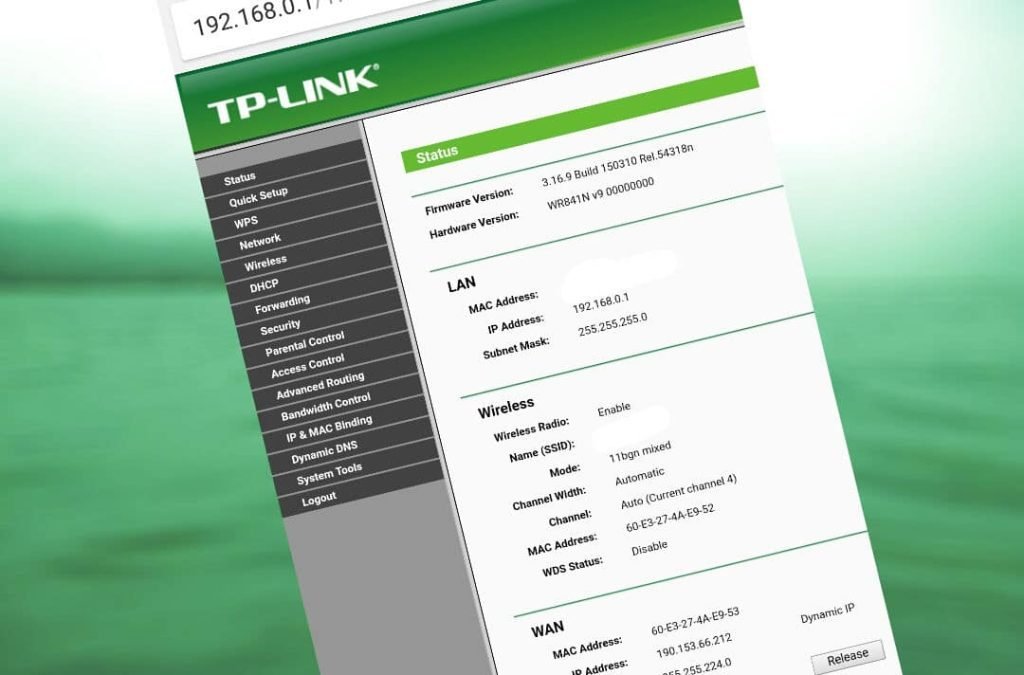







برای گفتگو با کاربران ثبت نام کنید یا وارد حساب کاربری خود شوید.